资源零占用 让桌面图标永远“稍息立正”
来源:岁月联盟
时间:2008-07-21
点击下载:
DeskSave是一个可以给桌面图标排列布局进行存档的小软件。软件不但小,而且功能也非常单一,方便用户使用。虽说是个英文版,但只要知道“保存”和“恢复”按钮在哪足以。
当你将桌面图标排列好的时候,启动DeskSave,然后鼠标右键点击系统托盘下的图标,定位到“Save Layout”选项,然后选择“Primary Layout”或“To File”进行保存即可。笔者更倾向于后者,图标错乱的时候导入文件即可。
恢复桌面图标布局的时候,只需在“Restore Layout”选项中选择从“Primary Layout”还是“From File”进行恢复。
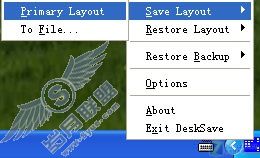
图1 保存桌面图标布局
每次采用“Primary Layout”方式保存桌面图标布局都会产生记录,方便用户在“Restore Back”选项中选择哪一种布局。
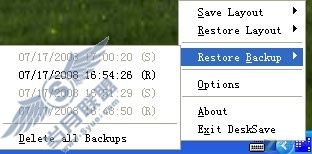
图2 在“Restore Back”选项中选择布局
DeskSave的设置界面一比较简单,一般情况下,无特殊需要的话无需更改默认设置。
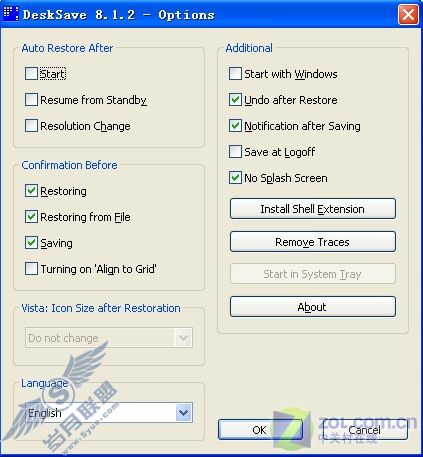
图3 DeskSave的设置界面
DeskSave对于系统资源的占用也非常小。

图4 DeskSave运行时占用的系统资源
除此之外,还可以设置每隔一段时间自动保存当前桌面图标排列方式(个人觉得多此一举)。
笔者认为DeskSave唯一用处仅仅是备份一下桌面图标布局,方便日后图标发生混乱的时候进行恢复。除此之外,该软件并无它用,虽说只有区区178KB,但也没有必要让其一直出于运行状态,浪费系统资源。
下一篇:紫光拼音输入法常见问题的全面解决
